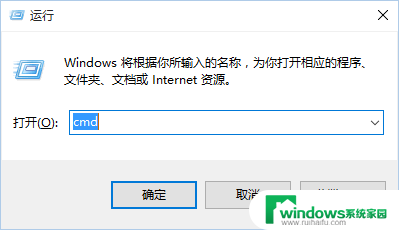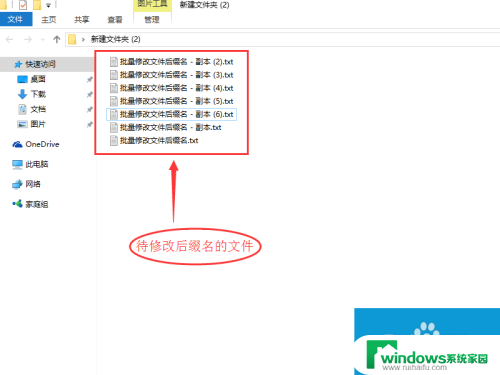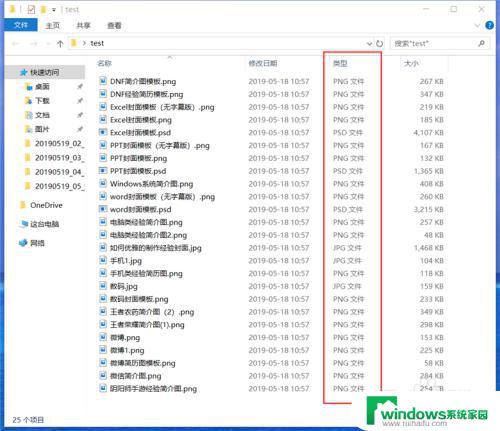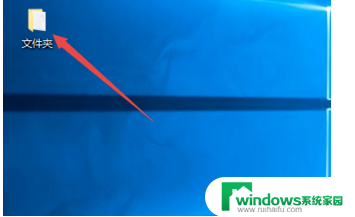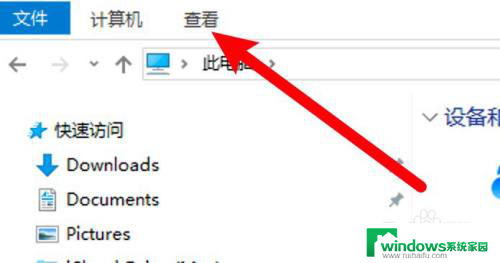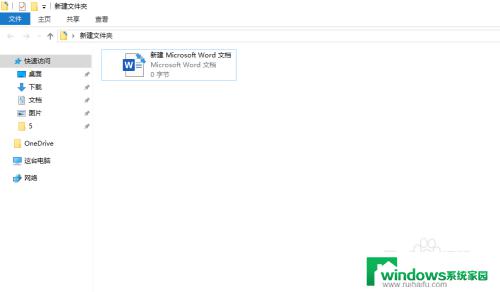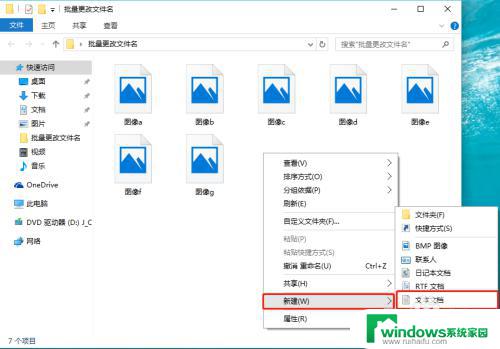更改文件后缀名的方法 Win10批量修改文件后缀名软件
在日常使用电脑的过程中,我们经常会遇到需要批量更改文件后缀名的情况,在Windows 10操作系统中,有多种方法可以实现这一操作,比如通过命令提示符或者使用第三方软件。其中使用专门的批量修改文件后缀名软件是一种更为便捷和高效的方式。这些软件可以帮助我们快速地批量更改文件后缀名,节省了大量的时间和精力。如果你经常需要处理大量文件后缀名的修改工作,不妨尝试一下这些软件,提高你的工作效率。
Win10批量修改文件后缀名的方法
1、右键选择文件“属性”,即可查看文件的类型。
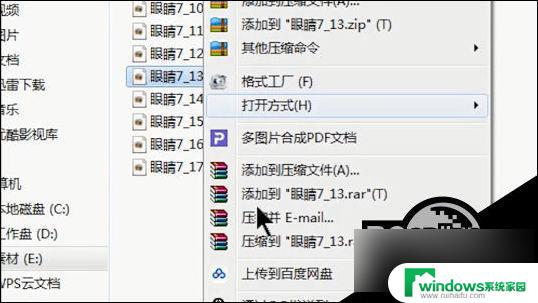
2、点击左下角的“开始键-控制面板-文件夹选项”,然后点击“查看”。找到“隐藏已知文件夹类型的扩展名”取消勾选,点击应用,就可以直接显示文件的后缀名。
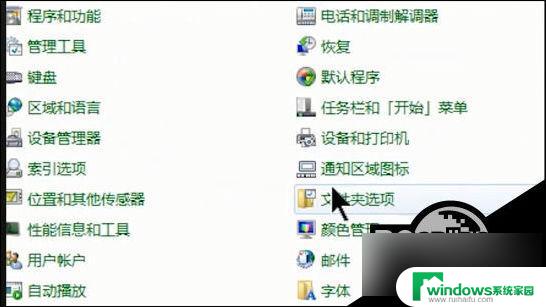
3、修改文件后缀名,直接选择文件,右键选择“重命名”或者按住键盘“F2”键修改。
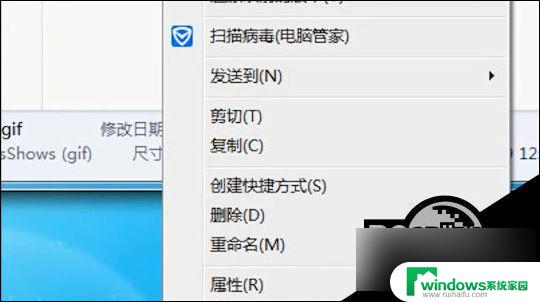
4、假如要把GIF文件批量修改成为JPG文件,在需要修改的文件夹中。右键新建一个“文本文档”,打开文本文档后在里面输入“ren(空格)*.gif(空格)*.jpg”的内容,设置好之后保存文件,同时把这个文本你文档改成“.bat”后缀名的文件,设置好之后点击运行刚刚那个bat文件,就可以看到GIF文件全变成JPG文件了。
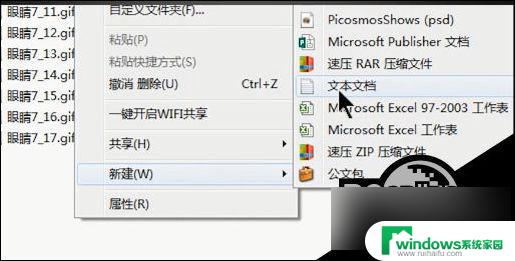
5、文件夹里有不同类型的文件,需要统一批量修改后缀名,在该文件中新建一个文本文档,打开文本文档,输入“ren(空格)*.*(空格)*.gif”,设置好之后保存文件,同时把这个文本文档改成“.bat”后缀名的文件,然后点击运行该文件,就可以全部修改后缀名了。
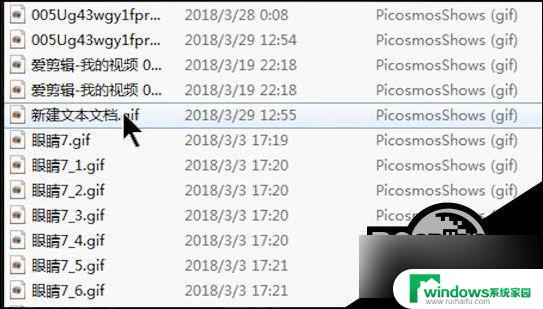
6、如果批量修改不同路径的文件名后缀,首先复制文件夹的路径。在任意的文件夹上新建一个文本文档,打开文档,输入“cd(空格)文件的路径ren*.gif(空格)*.jpg”,设置好之后保存文件,把文本文安定改成“.bat”后缀名的文件,然后运行文件即可完成。

以上就是更改文件后缀名的方法的全部内容,如果您需要,您可以按照这些步骤进行操作,希望对大家有所帮助。